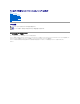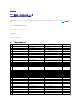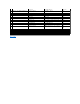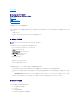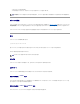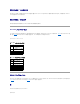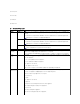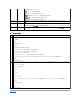ベースボード管理コントローラユーティリティユーザーズガイド はじめに 管理下システムの設定 BMC 管理ユーティリティの使用 既知の不具合とよくあるお問い合わせ BMC 管理ユーティリティエラーコード ターミナルモードコマンド エスケープキーシーケンス シリアルポートコンソールリダイレクト 用語集 メモと注意 メ モ:コンピュータをよりよく活用できるようにするための重要な情報を表します。 注 意 :ハードウェアに損傷やデータ損失を与える可能性があることを示し、問題を回避する方法を指示します。 こ の マ ニ ュ ア ル の情 報は 、 予 告な し に変 更さ れ る こ と が あ り ま す。 © 2006 す べ て の 著 作権 は Dell Inc. に あ り ま す。 Dell Inc. からの書面による許可なしには、いかなる方法においても、このマニュアル複写、転写禁じます。 このマニュアルで使用されている商標:Dell、DELL のロゴ、Dell OpenManage、および PowerEdge は Dell Inc.
目次ページに戻る BMC 管理ユーティリティエラーコード ベースボード管 理コントローラユーティリティユーザーズガイド 以下は、BMC 管理ユーティリティのエラーメッセージのリストです。機能的なエラーが発生すると、エラーメッセージが stderr に出力されます。エラーメッセージのテキストを表 A-1 のメ ッ セ ー ジ列に 示します。 エラーは常に次のような解析可能な形式で出力されます。 Error(<16 進コード>):<メッセージ>! 以下に例を示します。 エラー(0xC1):無効なコマンド ! 表 A-1.
A9h AEh AFh 処理エラー(コマンドを再試行すると消失する一 時的エラー) 予期せぬ IPMI エラー 不明のエラー 目次ページに戻る デバイスエラー デバイス固有(OEM)エラー 0x01–0x7E BMC がビジー状態です BMC が処理リソース外です 0xC0 送信先タイムアウトエラー コマンド処理中に BMC がタイムアウトしました 0xC3 BMC のストレージ容量が不足です BMC でコマンドの処理に必要なストレージ容量が不足して います 0xC4 無効な予約 ID 無効な予約 ID 0xC5 コマンドが重複しています 重複した要求を実行できません 0xCF SDR がビジーです センサーデータレコードリポジトリがアップデートモードです 0xD0 デバイスは使用中です デバイスがファームウェアアップデートモードです 0xD1 BMC が使用不可です BMC が初期化を実行中です 0xD2 BMC 状況が不正です 現在の BMC 状況では要求がサポートされていません 0xD5 BMC がセッション外です 接続要求に使
目次ページに戻る ターミナルモードコマンド ベースボード管 理コントローラユーティリティユーザーズガイド セキュリティ情報 構文 Hex-ASCII コマンドフォーマット テキストコマンドフォーマット この付録ではターミナルモードコマンドの情報を説明します。 ターミナルモードを使うと、シリアルポート接続を使って直接システムのベースボード管理コントローラ(BMC)に接続し、テキストベースのコマンドを実行できます。 次の 2 種類のテキストコマンドがサポ ートされています。 l 一部のテキストコマンド l スタンダードバイナリ Intelligent Platform Management Interface(IPMI)16 進数 ASCII コマンド ターミナルモードの設定 メ モ:ターミナルモードは Server Administrator と Deployment Toolkit(DTK)で設定できます。 Server Administrator からターミナルモードを設定するには、以下の手順に従ってください。 1.
l BMC のターミナルモード設定の設定と検索 l IPMI 仕様で指定されているプラットフォーム対応のバイナリコマンドを 16 進数 ASCII フォーマットを使用して実行します。 メ モ: ここで説明するターミナルモード機能の多くは、IPMI の詳しい知識が必要です。 ターミナルモードを使用する際は、この項に記載されるコマンドを使用する前に、IPMI の詳細を理解してお くようにしてください。 セキュリティ情報 ターミナルモードを使用して BMC にアクセスするには、ユーザー名とパスワードを正しく設定する必要があります。 詳細に関しては、「管理下システムの設定」を参照してください。 ターミナルモードのコ マンドを受け入れる前に、BMC とセッションを確立する必要があります。 BMC とセッションを確立する前は、一部のテキストコマンドと最低の IPMI 特権レベルを割り当てられた 16 進数 ASCII コマンド のみが使用可能です。 ターミナルモードのパスワードはクリアテキストを使って送信されるため、直接接続を使った安全なリンク上の安全な場所でターミナルモードセッションを行うことをお勧めしま
特殊文字の処理 — ライン継 続文字 長い IPMI メッセージの場合、ライン継続の 文字を使用した直後に入力ニューラインシーケンスを入力することで、複数行に分割することができます。 ライン継続文字は、テキストコマ ンドでも 16 進数 ASCII コマンドでも使用できます。 特殊文字の処理 — 不 正な文字 BMC が受け取る不正な文字で処理中のメッセージがクリアされると、BMC は次の開始文字を探します。 Hex-ASCII コマンドフォーマット バイナリ IPMI コマンドは大文字と小文字を区別しない一連の 16 進数 ASCII のペアとして送受信され、それぞれのペアは 文字 1 つで区切られます。 表 B-1 に BMC へのターミナルモード要 求の一覧を、表 B-2 に BMC からのターミナルモードの応答の一覧を示します。 バイナリ IPMI 要求メッセージの例を以下に示します。 [18 00 22]<ニューラインシーケンス> 表 B-1.
[1C 00 22 00] テキストコマンドの例: [SYS TMODE] [OK TMODE] 表 B-3.
メ モ: ブロックセレクタを使う IPMI 指定の起動オプションパラメータはありません。 ただし、このフィールドは他の設定コマンドと整合性を保ち、今後 IPMI 仕様が拡張した場合のプレースホルダとして提供されています。 ターミナルモード設定バイトを返し、XX と YY は、表 B-4に示すデータバイト 1 および 2 の揮発バージョンを 16 進数 ASCII エンコードで表したもので、 AA BB は、不揮発バージョンを 16 進数 ASCII エンコードで表したものです。 SYS SET TCFG V:XX <出力終結シーケンス> N:AA BB <出力終結シーケンス> -V XX YY 揮発性ターミナルモード設定を設定します。 XX と YY は、表 B-4に示されるとおりデータバイト 1 および 2 を 16 進数 ASCII エンコードで表したもので す。 BMC は、上記の SYS SET TCFG と同じ出力を返します。 -N XX YY 不揮発ターミナルモード設定を設定します。 XX と YY は、表 B-4に示されるとおりデータバイト 1 および 2 を 16 進数 ASCII
OK(通常の動作範囲でモニタされたパラメータ) 非 重 要 (「警告」:ハードウェアが通常の動作範囲外) 重 要 (「致命的」:ハードウェアが指定の評価を超えています) 回 復 不 可(「損傷の可能性」:システムハードウェアが危険または損傷を受けた状態です) 未 指 定の エ ラ ー(エラーが検出されましたが重大度が指定されていません) 不 明(状態が使用できないか不明。通常はシステムの電源がオフのため) LED の点滅やビープ音によってラック内のシステムの場所を示します。システムの場所は 15 秒間だけ表示されます。これは、オプションの シ ャ ー シ 識 別コマンドのテキストバージョンです。 SYS IDENTIFY SYS IDENTIFY -ON LED の点滅やビープ音によって、 一定時間ラック内のシステムの場所を示します。 XX はオプションの 16 進数 ASCII バイトで、システムに自動検出させる秒数を表します。XX を入力しなければ、システムの場所は 15 秒間だけ表示さ れます。これは、オプションの シ ャ ー シ識 別コマンドのテキストバージョンです。 SYS IDEN
目次ページに戻る Esc キーシーケンス ベースボード管 理コントローラユーティリティユーザーズガイド A: コンソールリダイレクトは ANSI または VT 100/220 ターミナルエミュレーションを使用しますが、これは基本的な ASCII 文字に限定されています。 この文字セットには、ファンクションキー、矢印キ ー、およびコントロールキーはありません。ただし、ほとんどの BIOS ソフトウェアでは、一般的な操作にファンクションキーとコントロールキーを使用する必要があります。一部のファンクションキーと Esc キーは、「エスケープシーケンス」と呼ばれる特殊なキーシーケンスを使用して特定のキーを表すことでエミュレートできます。 BIOS でシリアルポート経由のコンソールリダイレクトを設定するときは、次の表に記載するエスケープシーケンスをキーに使用してください。これらのキーは BIOS POST 中にも表示されます。スペース バーを押して一時停止してからリストを確認します。サポートされているシーケンスは、システムの telnet クライアントの履歴にも一覧になっています。 表 C-1.
目次ページに戻る シリアルポートコンソールリダイレクト ベースボード管 理コントローラユーティリティユーザーズガイド SOL プロキシ使用のシリアルコンソールリダイレクト シリアルポートコンソールリダイレクト(SPCR)表は、システムファームウェアとサービスプロセッサがアウトオブバウンド(OOB)管理ポートを使用する方法について情報を提供しています。たとえば、 OOB 管理ポートがシリアルポートの場合は、シリアル番号、ボーターミナルの種類、その他 OOB 通信に使用される設定などの情報が SPCR 表に含まれています。SPCR 表は、コンソールリダイレク ト用の SAC(Special Administrative Console)によって読み取られ、ブータブル CD のインストール中に自動的に設定されます。 システムサービスプロセッサがコンソールリダイレクトなどの緊急管理サービス(EMS)をサポートしている場合は、SPCR 表が自動的に有効になります。自動的に設定されない場合は、unattend.
kernel ............. console=ttyS0,19200 3. /etc/grub.conf に splashimage ディレクティブが含まれている場合は、コメントに変更する必要があります。 表 D-1. サンプルファイル: /etc/grub.con # grub.conf generated by anaconda # Note that you do not have to rerun grub after making changes to this file (このファイルの変更後 grub を再実行する必要はありませ) # NOTICE: You do not have a /boot partition. This means that # all kernel and initrd paths are relative to /, e.g.
# inittab # このファイルは INIT プロセスがシステムを 特定の実行レベルに設定する方法を説明します。 # # Author: # # Miquel van Smoorenburg,
vc/1 vc/2 vc/3 vc/4 vc/5 vc/6 vc/7 vc/8 vc/9 vc/10 vc/11 tty1 tty2 tty3 tty4 tty5 tty6 tty7 tty8 tty9 tty10 tty11 ttyS0 目次ページに戻る
目次ページに戻る はじめに ベースボード管 理コントローラユーティリティユーザーズガイド 対応システム BMC 設定および管理タスク BMC 設定と管理ツール Dell のその他の必要文書 テクニカルサポートのご利用について Dell™ PowerEdge™ システムベースボード管理コントローラ(BMC)はシステムボードの各種センサーと通信しながら重大なイベントをモニタし、特定のパラメータがプリセットのしきい値を超えると警告 を送信して、イベントをログに記録します。 BMC は業界標準の IPMI(インテリジェントプラットフォーム管理インタフェース)仕様を採用しているため、システムをリモートで設定、モニタ、回復できます。 BMC には次のような機能があります。 l システムのシリアルポートと統合 NIC によるアクセス l フォールトログと SNMP 警告 l システムイベントログ(SEL)とセンサー状態へのアクセス l 電源のオンとオフなどのシステム機能の制御 l システムの電源や動作状態に依存しないサポート l システム設定、テキストベースのユーティリティ、オペレーティングシステ
l IPMI シェルのインタラクティブモードから SOL のアクティブ化 l 各 SOL プロキシサーバーで同時に最大 20 の SOL セッションを設定可能 l SUSE® Linux Enterprise Server のサポート 対応システム 本書に記載されている BMC 管理機能は、以下の Dell PowerEdge システムでサポートされています。 l 800 l 830 l 850 l 1425SC l 1800 l 1850 l 1855 l 1900 l 1950 l 1955 l 2800 l 2850 l 2900 l 2950 l 6800 l 6850 BMC の設定と管理タスク 以下の項では、BMC 管理ユーティリティを使用する前に管理下システムで BMC を設定するのに必要な基本タスクについて説明します。 以下の基本タスクがあります。 l BMC の設定 l BMC の管理 BMC の設定 プリブート環境で BMC を設定するには、必要な設定タスクに応じて、リモートアクセス設定ユーティリティ
イベント発生 時の BMC の処置 イベントが発生したときに、システムの BMC を使用して処置を実行する場合は、表 1-1 のリストに記載した「イベント発生時の BMC 処置設定ガイドライン」に従う必要があります。 表 1-1.
(SNMP トラップ) l l システム環境) Deployment Toolkit(プリオペレーティングシステム環 境) Server Administrator 用] に設定する Assistant メ モ:このオプションは、 Dell PowerEdge x9xx システムのみ で使用可能です。 2. 3. 4. 5. 6.
BMC 管理ユーティリティの SOL プロキシを使用して LAN でシステムのコンソールにアクセスする場合は、表 1-5 に記載した BMC 設定ガイドラインに従う必要があります。 表 1-5 BMC SOL 設 定ガイドライン 機能 接続手 BMC 設 定ツ ー ル 段 l l l l l l テキストユーティリティコンソールリダイレ クト リモート BIOS 設定 Microsoft テキストコンソールリダイレクト Linux テキストコンソールリダイレクト リモートシステムで再起動を強制し、コンソ ールリダイレクトをアクティブ化 リモートシステムの BMC へのアクセス LAN l l l l BIOS(プリオペレーティングシステム環境) リモートアクセス設定ユーティリティ(プリオ ペレーティングシステム環境) Deployment Toolkit(プリオペレーティング システム環境) Server Administrator 基 本 設 定タ ス ク 1.
BMC 管 理ユーティリティの使用 BMC 管理ユーティリティは、BMC 対応機能を管理するためのリモート管理ステーションへのコマンドラインインタフェースを提供します。 BMC 管理ユーティリティは、リモートの管理ステーションから BMC を管理する場合や、管理下システムの緊急用管理コンソールとして使用できます。 このユーティリティには、BMC へのアクセスと管理にコマンドラインインタフェース(IPMI シェル)を使用するか、 SOL プロキシを使用するかのオプションがあります。BMC 管理ユーティリティを使用するには、次のタスクを実行する必要があります。 l リモートアクセス設定ユーティリティ、Deployment Toolkit の SYSCFG.
目次ページに戻る 管理下システムの設定 ベースボード管 理コントローラユーティリティユーザーズガイド BIOS 設定 ベースボード管理コントローラ設定 Deployment Toolkit バージョン 2.1 の SYSCFG.EXE ユーティリティを使用した BMC の設定 Server Administrator Version 5.
BMC を使用するには、シリアルポート 1 で COM1 アドレスを使用し、通信はシリアルポートでも内蔵の共有 NIC でも行うことができます。 RAC 制御では COM1 アドレスだけが使用されます。 コンソールリダイレクトがシリアルポート 1 を使用するように設定されている場合は、オ フ と COM3 は使用できません。 f. a. シリアルケーブル接続を使用して BMC にアクセスする場合は、BMC シ リ ア ル を選択します。 b. SOL プロキシを使用している場合に共有 LAN で BMC にアクセスするには、BMC NIC を選択します。 を押すと、シ ス テ ム設 定 画面に戻ります。 g. 上矢印または下矢印キーを使用して コ ン ソ ー ル リ ダ イ レ ク ト フィールドに移動し、 を押します。 h.
メ モ:シリアルケーブル接続を使用して BMC にアクセスするには、リ モ ー ト ア ク セ ス を選択してください。 SOL を使用する場合と、LAN で BMC にアクセスする場合は、このオプション をどの値に設定してもかまいません。 9. 選択して前の画面に戻るには、 を押します。 10. 必要な場合は、起動後にスペースバーを使って [リダイレクト] の設定に移動して変更できます。 11. 上下の矢印キーを使用して [フェールセーフボーレート] オプションに移動し、スペースバーを使用して、必要に応じてコンソールの フェールセーフボーレートを設定します。 12. 上下の矢印キーを使用して [リモートターミナルの種類] オプションに移動し、該当する場合はスペースバーを使用して VT 100/VT 200 または ANSI を選択します。 13. を押すと、シ ス テ ム設 定 画面に戻ります。 14.
リモートアクセス設 定ユーティリティの開始 1. システムをオンにするか再起動します。 2.
ションを選択します。 このインタフェースはホストオペレーティングシステムとは共有されず、管理トラフィックを別の物理ネットワークに転送するため、 アプリケーションのトラフィックから分離することができます。 メ モ:このオプションは、システムに DRAC カードがインストールされている場合にのみ使用可能です。 暗号化キー IPMI セッションの暗号化に 使用されます。 メ モ:このオプションは、 PowerEdge x9xx システムのみで使用可能です。 メ モ:暗号化キーは、偶数の 16 進数で、 40 文字以内である必要があります。 静的 IP と DHCP ソース ネットワークコントローラに静的 IP アドレスを割り当てるか DHCP アドレスを割り当てるかを表示します。 BMC IP アドレス BMC の静的 IP アドレス。 このフィールドの最大値は 255.255.255.255.に制限されています。 メ モ: BMC で DHCP サーバーにアクセスできない場合は、IP アドレスの 169.254.0.
Microsoft Windows PE オペレーティングシステムのインストールとセットアップ メ モ:ユーティリティのインストールと使用法の詳細については、『Deployment Toolkit バージョン 2.1 ユーザーズガイド』を参照してください。SYSCFG.EXE ユーティリティを使用した BMC の 設定と管理のための有効なオプション、サブオプション、引数の一覧については、『Deployment Toolkit バージョン 2.1 コマンドラインインタフェースリファレンスガイド』を参照してください。 Deployment Toolkit のコンポーネントは、デルのサポート Web サイト(support.dell.com)から自己解凍型の Zip ファイルとして提供されています。 自己解凍型ファイルは、MicrosoftWindowsオペレ ーティングシステムを実行しているシステムで開くか、PKUNZIP.EXE ユーティリティ(Deployment Toolkit には付属していません)を使って DOS で解凍できます。 デフォルトでは、dtk-2.X-dosAXX.
2. 一般的な CD 作成ソフトウェアで ISO イメージを書き込みます。 メ モ:ブータブル CD を作成する際に、このイメージが完全な配布ディレクトリ構造と一緒に CD 書き込みソフトウェアに送られます。これに、配布に必要なサポートファイルがすべて含ま れています。 3. CD 書き込みソフトウェアによって自動ブータブル ISO イメージと配布ファイルのイメージが CD 上に作成されます。 4. ISO イメージの内容をハードドライブ上のフォルダに解凍します。 5. ステップ 4. で作成したフォルダにカスタムスクリプトをコピーします。 メ モ:オペレーティングシステムのインストール過程で必要に応じて CD のマウントやイジェクトができるように、CDをアンロックするための種々のアイテムのコピーもこのスクリプトで処理 する必要があります。 6. /mnt/cdrom/isolinux.
syscfg passwordaction --action=setpassword --userid=X --password= パスワード 「パスワード」は PowerEdge x8xx システムの場合は 16 文字以内、 PowerEdge x9xx システムの場合は 20 文字以内の ASCII 文字列です。 パスワードは BMC の各ユーザーに設定する必要があります。 BMC ファームウェアでは、ユーザー名またはパスワードがヌルのユーザーのアクセスは許可されません。 を押すと、コマンドラインオプションが実行されます。 5. BMC ユーザー特権を設定するには、コマンドプロンプトで次のように入力します。 syscfg lanuseraccess --usrprivlmt=bmcuserprivilege where bmcuserprivilege=user, operator, administrator, noaccess を押すと、コマンドラインオプションが実行されます。 BMC IP アドレスの設定 1.
syscfg scp --connectionmode=terminal --msgcommbitrate=XXXXX XXXXX はボーレートを bps で表したものです。 を押すと、コマンドラインオプションが実行されます。 BMC シリアルチャネルの設定に使用する有効なオプション、サブオプション、引数については、『Deployment Toolkit バージョン 2.1 コマンドラインインタフェースリファレンスガイド』のリストを参 照してください。 Server Administrator Version 5.
Server Administrator で BIOS を設定するには、以下の手順に従ってください。 1. システムオブジェクトをクリックします。 2. メインシステムシャーシオブジェクトをクリックします。 3. BIOS オブジェクトをクリックします。 4.
目次ページに戻る BMC 管理ユーティリティの使用 ベースボード管 理コントローラユーティリティユーザーズガイド BMC 管理ユーティリティのインストール インストール手順 IPMI シェル SOL プロキシ SOL プロキシ設定ファイルの設定 BMC 管理ユーティリティは、BMC が装備されたシステムのリモート管理と設定を可能にするソフトウェアアプリケーションを集めたものです。 BMC 管理ユーティリティには次のコンポーネントがありま す。 l コマンドラインインタフェース(IPMI シェル) IPMI シェルは、IPMI 1.
BMC 管理ユーティリティを使用する前に、「管理下システムの設定」の説明に従って少なくとも基本の BIOS タスクと BMC 設定タスクを実行する必要があります。 また、IPMI シリアル機能を使って BMC にアクセスするには、管理ステーションと管理下システムの BMC の正しいシリアル I/O ポートの間にヌルモデムケーブルを使用した正常な接続が確立している 必要があります。 図 3-1.
ライブ文字)。 Dell OpenManage Management 管 理ス テ ー シ ョ ン の イ ン ス ト ー ル 画面が表示されます。 4. Management Station の イ ン ス ト ー ル、編集、修正、お よ び削 除 をクリックします。 Dell OpenManage Management Station のインストールウィザードへようこそ 画面が表示されます。 5. 次へ をクリックします。 ソフトウェア使用許諾契約が表示されます。 6. 同意する場合は、使用許諾契約に同 意す る を選択します。 設 定の種 類 画面が表示されます。 7. カ ス タ ム セ ッ ト ア ッ プ を選択し、次へ をクリックします。 カ ス タ ム セ ッ ト ア ッ プ 画面が表示されます。 8.
Linux オペレーティングシステムを実行している管理ステーションに BMC 管理ユーティリティをインストールするには、次の手順に従ってください。 1. 管理ステーションのコンポーネントをインストールするシステムにルートとしてログインします。 2. 必要に応じて mount /mnt/cdrom コマンドを使用して『Systems Management Consoles CD』をマウントします。 3. 次のコマンドで BMC 管理ユーティリティを SUSE Linux Enterprise サーバーにインストールします。 rpm -ivh /linux/bmc/osabmcutil9g-SUSE*.rpm Red Hat Enterprise Linux の場合は、次のコマンドを使用します。 rpm -ivh /linux/bmc/osabmcutil9g-RHEL*.rpm デフォルトでは、次の場所にファイルがコピーされます。 /etc/init.d/SOLPROXY.cfg /etc/solproxy.
BMC 管理ユーティリティがアンインストールされると、成功を通知するメッセージが表示されます。 IPMI シェル IPMI シェルは CLI コンソールアプリケーションで、グラフィカルユーザーインタフェースがありません。 コマンドとオプションはコマンドライン引数を使ってのみ指定できます。 IPMI シェルは帯域外(OOB)アクセス(LAN またはシリアルポート経由)をサポートして一度に 1 つのシステムにアクセスします。ただし、同一の管理下システムにおいて複数の IPMI シェルセッシ ョンを同時に実行することができます。 図 3-2 を参照してください。 IPMI シェルでは、ユーザーレベルの BMC 特権を持つユーザーは次のことができます。 l 現在の電源状態の表示 l 管理下システムの 16 バイトのシステム GUID の表示 l システムのフィールド交換可能ユニット(FRU)情報の表示 l BMC ファームウェア情報の表示 l イベントログについての概要情報の表示 l ログ記録されたイベントの表示 l プラットフォームセンサーの現在のステータスの表示 l SOL
IPMI シェルの使用 IPMI シェルを使用するには、次の手順を実行してください。 Microsoft Windows オペレーティングシステムを実行しているシステムの場合: 1. コマンドプロンプト ウィンドウを起動します。 2. ipmish.exe ファイルを見つけます。 デフォルトでは、ipmish.exe は C:¥Program Files¥ Dell¥SysMgt¥bmc ディレクトリにあります。 3. IPMI シェルコマンド(「IPMI シェルコマンド構文」を参照)を入力してリモートシステムを管理します。 有効なオプション、コマンド、サブコマンド、引数については、「IPMI Shell Commands」のリストを参照してください。 対応 Linux オペレーティングシステムを実行しているシステムの場合: 1. オペレーティングシステム(OS)シェルを起動します。 2.
例: -help -max 20 -u John 組み込みタブまたはスペースを持つ引数は、二重引用符(")で括る必要があります。 例: -user "John Smith" 各コマンドにはデフォルトの処置が 1 つあります。 デフォルトの処置は通常、コマンドの現在の設定や状態の読み取り値および表示値と同じですが、必ずしもそうとは限りません。 IPMI シェルグローバルオプション IPMI シェルには、次のグローバルオプションがあります。 LAN 経由の IPMISH の実行オプション -ip 構 文概要 ipmish -ip bmc_ip_address | bmc_hostname -u username -p password [-k KG value] <コマンド> 説明 このオプションを使用して LAN チャネルからリモート管理下システムへの接続を確立します。 別のポートが設定されていない限り、インストールで指定された IP ポート(デフォルト値は 623)が使 用されます。 メ モ:このグローバルオプションを単独で使用して BMC に接続することはできません。 このオプ
BMC ユーザー名を指定します。 -p パスワード BMC ユーザーパスワードを指定します。 -k KG 値 KG 値を 16 進数形式で指定します。 IPMI 暗号化キーは、ファームウェアとアプリケーションの間で使用する暗号鍵を生成するための公開キーです。 これはパスワードとは異なります。パスワード は公開されず、ファームウェアへのアクセスに使用します。 最大値は 20 ASCII 16 進数のペアで、2 つの間にスペースはありません。 メ モ:偶数の 16 進数文字は有効で、奇数の 16 進数文字は無効です。 たとえば、 123456AB67 は有効ですが、123 は無効です。 暗号化を無効にするには、00, 0000 などを入力し ます。 メ モ:IPMI 暗号化キーは PowerEdge™ x9xx システムのみで使用可能です。 シリアル経由の IPMISH の実行 - オプション -com 構 文概要 ipmish -com serial_port -baud baud_rate -flow flow_control -u username -p password IPMISH
-baud ボーレート シリアルチャネルの通信ボーレートを指定します。 サポートされている最大ボーレートは次のとおりです。 l PowerEdge x8xx システムでは 19200 l Dell Remote Access Controller (DRAC)5 なしの PowerEdge x9xx システムでは 57600 l PowerEdge x9xx systems with DRAC 5 付きの PowerEdge x9xx システムでは 115200 メ モ:シリアルチャネルのボーレートは、管理下システムで設定したボーレートと同じでなければなりません。 -flow フロー制御 データフロー制御方法を指定します。 CTS(ハードウェアフロー制御)と NONE(フロー制御なし)の 2 つのフロー制御オプションがあります。 -u ユーザー名 BMC ユーザー名を指定します。 -p パスワード BMC ユーザーパスワードを指定します。 IPMI ヘルプオプション -help 構 文概要 ipmish -help [コマンド] 説明 このオプションは次の情報を表示します。
図 3-4.
-interactive インタラクティブな CLI モードを呼び出します。 -cfg <設定ファイル> BMU が CLI モードを開始する設定ファイルを指定します。 設定ファイルを指定しなければ、デフォルトの設定で動作します。 メ モ:ipmish が機 能す る に は、-'interactive' の後に 'connect' と入力する必要があります。 設定ファイルの詳細については、「SOL プロキシ設定ファイルの設定」を参照してください。 図 3-5. IPMISH インタラクティブオプション インタラクティブセッション中は、次の行編集機能がサポートされています。 1. 上下の矢印キーでコマンド履歴を参照します。 2. 左右の矢印キーで入力カーソルを移動します。 3. Home キーと End キーで入力カーソルを行の冒頭または最後に移動します。 4. バックスペースキーで入力カーソルを 1 スペースずつ戻します。 SOL プロキシのメニューモードでは、次の行編集機能がサポートされています。 1. 左右の矢印キーで入力カーソルを移動します。 2.
コマンド 説明 identify フロントパネルの識別 LED を制御します。 sysinfo 管理下システム情報を検索して表示します。 power 管理下システムの電源状態を制御します。 sel SEL 情報の表示または削除を行います。 sol リモート管理下システムのシリアルオーバー LAN を有効にします。 sensor プラットフォームセンサーのステータスを表示します。 connect リモート管理下システムの BMC に接続します。 help コマンドとその説明のリストと、オプションの構文を表示します。 quit コマンドプロンプトを終了します。 identify 構 文概要 identify [on [-t 秒数] | off] 説明 このコマンドは、フロントパネルの識別 LED を制御します。 図 3-6 を参照してください。 サブコマンド on off 管理下システムのフロントパネルの LED のオンとオフを切り替えます。 BMC で IPMI 拡張 シ ャ ー シ識 別オ ン コマンドがサポートされている場合、identify on コ
sysinfo 構 文概要 sysinfo [fru | id] 説明 このコマンドは、管理下システムのフィールド交換可能ユニット(FRU)や BMC 情報などのシステム情報を検索および表示します。 図 3-7 と図 3-8 を参照してください。 サブコマンド fru — FRU 関連情報を返します。 id — BMC 関連情報を返します。 デフォルトのサブコマンド サブコマンドが指定されていない場合、このコマンドは sysinfo id と同じ動作をとります。 図 3-7を参照してください。 図 3-7. sysinfo オプションの例 図 3-8.
power 構 文概要 power status power off [-force] | on | cycle | reset 説明 このコマンドは、管理下システムの現在の電源状態を表示し、システムのオンとオフを切り替え、システムをリセットします。 図 3-9 を参照してください。 サブコマンド status — 現在のシステムの電源状態を表示します。返される値は「On」または「Off」です。 on — 管理下システムをオンにします。 off — 「正常なシャットダウン」IPMI コマンドを発行します。 メ モ:サーバーソフトウェアが停止している場合や、Windows でサーバーオペレーティングシステムにログインしていない場合は、サーバーオペレーティングシステムの正常なシャットダウン が できいない場合があります。 そのような場合は、-force オプションを使用してシステムを再起動するか電源を入れ直す必要があります。 cycle — システムをオフにし、一時停止してからシステムを再度オンにします。 reset — 電源状態にかかわらずシステムリセット信号を発信します。 オプション
このオプションは電源ボタンを 4 秒以上押し続ける動作をシミュレートします。 デフォルトのサブコマンド サブコマンドが指定されていない場合は、このコマンドは power status と同じ機能を果たします。 図 3-9.
-begin インデックス 1 最初に表示するレコードを指定します。 -end インデックス 2 最後に表示するレコードを指定します。 -max カウント数 表示するレコードの最大数を指定します。 引数 count の値がレコードの最大数を超える場合、最後に表示されるレコードがイベントログの最後のレコードになります。 -last n 最後のレコードから逆に数えて表示するレコード数を指定します。 デフォルトのサブコマンド サブコマンドが指定されていない場合は、このコマンドは sel status と同じ機能を果たします。 表示形式 システムイベントログレコードはタブ形式(レガシー)か、他の Dell OpenManage 製品の SEL ログ出力と同じ縦形式(oemlist )で表示されます。 デフォルトは oemlist 形式です。 レガシー形 式の列見出しは順 序数、日 付、時 刻、セ ン サ ー番号、セ ン サ ー の種 類、短い説明 です。 図 3-10 は、oemlist およびレガシー形式の SEL 表示例です。 図 3-10.
構 文概要 sol[enable |disable] sol config [-baud baud rate][-priv privilege level] [-retry count retry_count] [retry interval retry_interval] 説明 このコマンドを使用すると、リモート BMC の sol セッションのパラメータを指定できます。 メ モ:connect で IPMI セッションを確立する前にコマンドを使用すると、エラーメッセージが表示されます。 サブコマンド enable 接続しているサーバーの SOL を有効にできます。 disable 接続しているサーバーの SOL を無効にできます。 config SOL のボーレートと特権レベルを設定できます。 オプション -baud ボーレート シリアルチャネルの通信ボーレート(9600 や 19200 など)を指定します。 管理下サーバーの SOL ボーレートと同じでなければなりません。 -priv 特権レベル SOL セッションを確立するために最低限必要な特権を指定します。 可能な値
BMC がリモートコンソールに SOL パケットの再送信を試みる間隔を指定します。 10 ミリ秒の増分で指定します。 たとえば、値を 100 と設定すると、1000 ミリ秒待ってからリモートコンソールに SQL パッケージの送信が再試行されます。 値をゼロと指定すると、待ち時間なしに直ちに送信が再試行されます。 図 3-11.
connect 構 文概要 connect -ip bmc-ip-address | bmc-host-name [-u username] [-p password] [-k IPMI encryption key value] connect -com bmc_ip_address | bmc_hostname -u username -p password [-k KG value] <コマンド> 説明 このコマンドはインタラクティブモードでリモートサーバーと IPMI接続を確立して、サーバーの管理操作を実行できるようにします。 このコマンドは、ユーザーがコマンドプロンプトを終了するか、コマ ンドを別のサーバーにもう一度使用するまでアクティブなままになります。 オプション -ip BMC IP アドレス|BMC ホスト名 リモート管理下システムの 帯域外の IP アドレスまたはホスト名を指定します。 -u ユーザー名 リモートシステムに接続するためのユーザー名を指定します。 -p パスワード リモート管理下システムに接続するために使用するパスワードを指定します。 -k IPM
は公開されず、ファームウェアへのアクセスに使用します。 最大値は 20 ASCII 16 進数のペアで、2 つの間にスペースはありません。 メ モ:偶数の 16 進数文字は有効で、奇数の 16 進数文字は無効です。 たとえば、 123456AB67 は有効ですが、123 は無効です。 暗号化を無効にするには、00, 0000 などを入力し ます。 図 3-13. IPMISH 接続オプション quit 構 文概要 quit 説明 このコマンドは、IPMI シェルのインタラクティブモードを終了してコマンドモードに戻ります。 help 構 文概要 help [command] 説明 このコマンドは、コマンドとその概説を各コマンドの構文と一緒に一覧にします。 引数 コマンド 詳しい説明を必要とするコマンドを指定します。 図 3-14.
SOL プロキシ SOL プロキシは単純な Telnet サーバーです。 SOLプロキシによって、Telnet クライアントが LAN 通信チャネルを使用して、リモート管理化システムのハードウェア指定シリアルポートと対話できる ようになります。 図 3-15 を参照してください。 SOL プロキシを使用すると、システム管理者は共有 LAN で BIOS 設定を表示したり変更したりできます。 さらに、Linux シリアルコンソールと Microsoft の EMS/SAC インタフェースを使って管理下システムの BMC にアクセスできます。 SOL プロキシは、管理下システムの BMC に対して帯域内またはシリアル接続をサポートしていませ ん。 リモートの管理下システムで、シリアルポートへの BIOS コンソールリダイレクトが有効になっていると、BIOS を使用してシステムコンソールの読み書きを行うアプリケーションは、その I/O が指定の I/O ポートにリダイレクトされます。 SOL がアクティブになると、BMC ファームウェアはシリアルポートに書き込まれたすべてのデータを読み取り、LAN パケットとし
はコンソールリダイレクトに必要な機能が十分に提供されません。 これらの代わりに、VT100 または ANSI エミュレーションモードをサポートするターミナルエミュレーションソフトウェアを使用 することができます。 システムのコンソールリダイレクトをサポートしている完全な VT100 または ANSI ターミナルエミュレータの例として、Hilgraeve の HyperTerminal Private Edition 6.1 以降があります。 メ モ:HyperTerminal を使用する場合は、右 端で折り返す チェックボックスをオフにして、コンソールリダイレクトしたデータが破損または文字化けして表示されないようにする必要が あります。 この機能の選択を解除するには、フ ァ イ ル → プ ロ パ テ ィ → 設 定 → ASCII 設 定...
1. 上下の矢印キーでコマンド履歴を参照します。 2. 左右の矢印キーで入力カーソルを移動します。 Linux シェルの使 用 SOL プロキシのを接続して使用するには、次の手順に従います。 1. 管理ステーションで Linux シェルを開きます。 2. telnet コマンドを入力し、SOL プロキシサーバーの IP アドレスと、SOL プロキシのインストールで指定したポート番号を入力します。 例: telnet 192.168.1.24 623 メ モ: 指定した IP アドレスとポート番号は、SOL プロキシ設定ファイルで定義した値に従う必要があります。 詳細については、「SOL プロキシ設定ファイルの設定」を参照してくだ さい。 3. ユーザー名の入力プロンプトが表示されたら、SOL プロキシサーバーのオペレーティングシステムのログイン資格情報を入力します。 4.
メニューオプションの 2 を選択すると、SOL をアクティブにするのに必要な最低ユーザー特権レベルや通信ボーレートなど、SOL のデフォルトを有効、無効、または設定できます。 メニューオプション 3 と 4 を選択すると、SOL プロキシメインメニューから SOL リモートコンソールセッションを確立できます。 メニューオプション 3 は、リモートシステムの状態を変更せずに SOL セ ッションを確立します。 このオプションは、Microsoft SAC/EMS や Linux コンソールに接続する場合に最適です。 メニューオプション 4 は、リモートの管理下システムを再起動して SOL セッション を確立します。 このオプションは、BIOS 設定を実行してシステム設定タスクを行う場合に最適です。 アクティブな SOL セッションを終了するには、 <~><.
l SOL が現在無効になっている場合は、図 3-18 のオプションが表示されます。 Y を入力すると SOL が有効になり、N を入力すると SOL が無効のままになります。 図 3-18 を参照してくださ い。 図 3-18. リモートシステムのシリアルオーバー LAN の設 定 、 例 2 l SOL が有効になっている場合、次の 2 つの BMC 設定が表示されます。 ¡ システムシリアルポートと BMC 間の通信ボーレート ¡ コンソールリダイレクトをアクティブにするために最低限必要な BMC ユーザー特権レベル SOL プロキシには、各機能で有効な値のリストと、その機能の現在値がかっこで囲まれて表示されます。 値の前の数字を新しい設定に選択し、 を押して変更を確認します。 新しい SOL 設定が表示されます。 図 3-19 を参照してください。 図 3-19.
コンソールリダイレクトのアクティブ化 メインメニューでオプション 3 を選択します。 メ モ: SOL 機能を設定する前に管理下システムの BMC に接続しておく必要があります。 SOL プロキシが管理下システムの BMC に接続していない場合、IP アドレスとユーザー名/パスワ ードの組み合わせを入力するよう求めるメッセージが表示されます。 詳細は、「リモート管理下システムの BMC への接続」を参照してください。 リモート管理下システムのテキストコンソールが管理ステーションにリダイレクトされます。 図 3-20 を参照してください。 メ モ: SOL を正常にアクティブにする前に、管理下システムで BIOS コンソールリダイレクトを有効にして正しく設定しておく必要があります。 詳細に関しては、「管理下システムの設定」 を参照してください。 図 3-20.
メ モ: SOL 機能を設定する前に管理下システムの BMC に接続しておく必要があります。 SOL プロキシが管理下システムの BMC に接続していない場合は、IP アドレスとユーザー名/パス ワードの組み合わせと IPMI 暗号化キーの入力を求めるメッセージが表示されます。 ターゲットサーバーの BMC で IPMI 暗号化キーを設定しなかった場合は、暗号化キーの値は無視され ます。 詳細については、「リモート管理下システムの BMC への接続」を参照してください。 リモート管理下システムの電源ステータスが確認されます。 電源がオンの場合は、正常シャットダウンか強制シャットダウンかの選択を求められます。 次に、電源ステータスがオンになるまで、その状態がモニタされます。 コンソールリダイレクトが開始し、リモート管理下システムのテキストコンソールが管理ステーションにリダイレクトされます。 エ スケープ文字シーケンス<~><.
コマンドモードでの SOL プロキシの使用 デフォルトでは、SOL プロキシはシステムがメニューモードで使用するためにインストールされています。 デフォルト設定をコマンドモードに変更する方法については、「SOL プロキシ設定ファイルの 設定」を参照してください。 SOL プロキシのコマンド SOL プロキシのコマンドモードは IPMI シェルのインタラクティブモードに似ています。 IPMI シェルのインタラクティブモードの全コマンドをサポートするほか、SOL プロキシは次のコマンドもサポートし ています。 console 構 文概要 console 説明 このコマンドを使用すると、接続先のサーバーと SOL セッションを確立できます。 メ モ: connect で IPMI セッションを確立する前にコンソールを使用すると、BMU でエラーメッセージが表示されます。 reboot 構 文概要 reboot[-force] 説明 このコマンドを使用すると、電源設定を制御し、1 度のアトミック操作で SOL セッションを確立できます。 これは、[コンソールリダイレクトの再起動とアクティブ
SOL プロキシ設定ファイルの設定 IPMI シェルと SOL プロキシでは、特定のパラメータを SOL プロキシ設定ファイル - SOLProxy.cfg で正しく設定する必要があります。このファイルは BMC のデフォルトのインストールディレクトリに 入っています。 パラメータとその説明は以下のとおりです。 コメント "#" で始まる行はすべてコメントとして処理されます。 例: #The file is an example. IP アドレス SOL プロキシへの接続に使用する特定の IP アドレスを指定します。 このアイテムは、SOL プロキシ Telnet セッションを確立するのに受け入れられる接続の種類を定義します。 3 つの値がありま す。 l INADDR_ANY — SOL プロキシはサーバーのどのインタフェースでも入力をリッスンします。 l 127.0.0.
指定のタイムアウト時間内にキーボード操作がない場合、Telnet セッションと SOL セッションは終了します。 タイムアウト値は分で指定され、SOL プロキシのインストール中に変更できます。 例: session_timeout=30 電 源オフタイムアウト SOL プロキシが管理下システムの電源ステータスのポーリングを断念するまでの時間を秒で指定します。 SOL プロキシが電源オフコマンドを発行しても指定の時間内にシステムの電源が切れない 場合は、タイムアウト時間になったためシステムを電源オフにできなかったことを示すメッセージが表示されます。 メ モ: 再 起 動してコンソールリダイレクトをアクティブにする が選択されていてリモート管理下システムの電源がオンになっていると、power off IPMI コマンドが発行されます。 その 後、電源状態は「off」が報告されるまで継続してモニタされます。 電源状態がこのタイムアウト期間より長く「on」になっている場合、再 起 動してコンソールリダイレクトをアクティブに す る によってエラーが報告されてからトップレベルメニューに戻ります。 タイムアウト値
SOL が無効になるまで喪失できる SOL パケットの数を指定します。 デフォルト値は 0 で、1 つでも SOL パケットが喪失すると SOL が無効になります。 例: sol_loss_silent_threshold=0 Sdr キャッシュ システムのプローブ情報を保存するかどうかを指定します。 この情報は、センサーとシステムイベントログ(SEL)のデータ提供を加速します。 可能な値はオンとオフです。 デフォルト値はオンで す。 例: sdr_cache=on Sdrcache パス システムのプローブ情報を保存する場所のパスを指定します。 デフォルトの場所はハードドライブの BMC インストールディレクトリです。 例: sdrcache_path= 最 大セッション 同時に実行できる SOL セッションの最大数を指定します。 このデフォルト値は 1 です。1 未満の値は無視されるか、1 として処理されます。 20 セッションを越えることはできません。 例: max_session=2 Logpath ログファイルを保存するため
目次ページに戻る 既知の不具合とよくあるお問い合わせ ベースボード管 理コントローラユーティリティユーザーズガイド 既知の不具合 よくあるお問い合わせ このセクションは、BMC 管理ユーティリティの使用に伴う既知の不具合とよくあるお問い合わせを記載しています。 既知の不具合 一般的な問題 l BMC 管理ユーティリティを使用してシステムの BMC に接続する前に有効な BMC ユーザー名とパスワードを割り当てる必要があります。 BMC 管理ユーティリティを使用してシステムの BMC にログインするときにはっきりと有効な BMC ユーザー名とパスワードが指定されていない場合、BMC ファームウェアはデフォルトでヌルのユーザー名とパスワードを使用するため、「ログインが 認証されていません」と言うエラーが発生します。 SOL プロキシに関する問題 l IP ポート 623 で SOL プロキシを使うと、ウェブブラウザから接続できます。 ただしウェブブラウザから接続した場合、SOL プロキシには支離滅裂の使用不可能なデータが表示されます。 アプ リケーションを実行するには、ウェブセッションを閉じて Te
A: いいえ、管理下システムでは 1 度に 1 つの SOL プロキシ接続しか使用できません。 Q: SOL プロキシサーバーは一度に複数の接続を処理できますか? A: はい、SOL プロキシサーバーはそれぞれ最大 20 の同時 SOL プロキシ接続を処理できます。 Q: 別のユーザーが使用している SOL セッションのロックはどうやって解除しますか? A: システムの BMC では 1 度に 1 つの SOL セッションしかサポートされていません。 新しい SOL プロキシセッションにアクセスする前に、現在のユーザーのセッションがタイムアウトするまで待つ必 要があります。 セッションのタイムアウトのパラメータを設定する方法については、「セッションのタイムアウト」を参照してください。 Q: リモートシステムの再起動中に BIOS 設定インタフェースに入れないのはどうしてですか? A: アイテム 4 のコ ン ソ ー ル リ ダ イ レ ク ト の再 起 動と ア ク テ ィ ブ化を SOL プ ロ キ シメインメニューで選択すると、管理下システムが最初に再起動されます。 使用している Telnet
Q: や など一部のキーまたはキーの組み合わせがコンソールリダイレクト中に使えないのはどうしてですか? A: コンソールリダイレクトは ANSI または VT 100/220 ターミナルエミュレーションを使いますが、これは基本的な ASCII 文字に限定されています。 ファンクションキー、矢印キー、コントロールキーは ASCII 文字セットで使用できませんが、ほとんどのユーティリティでは通常の操作にファンクションキーやコントロールキーの使用を必要とします。 詳細については、「エスケープキーシーケンス」を参照 してください。 Q: BIOS コンソールリダイレクトと同時にターミナルモードを使用できますか? A: できます。 BMC ターミナルモードは、BIOS コンソールリダイレクトと同時に機能できます。 次のエスケープシーケンスを使うと、BMC のターミナルモードと BIOS コンソールリダイレクトの間を「エス ケープ」できます。 を押すと、システムのシリアルポートが BIOS コンソールリダイレクトのテキストストリームに切り替わります
目次ページに戻る 用語集 ベースボード管 理コントローラユーティリティユーザーズガイド 次のリストでは、システム文書で使用される技術用語、略語の意味を示します。 ANSI American National Standards Institute(米国規格協会) API Application Program Interface(アプリケーションプログラムインタフェース)。OS とアプリケーションプログラム間のインタフェースを果たすソフトウェアアプリケーションを構築するためのルーチンやプ ロトコル、ツールのセット。 ARP Address Resolution Protocol(アドレス解決プロトコル)の略語。ホストのイーサネットアドレスをインターネットアドレスから見つける方法。 ASCII American Standard Code for Information Interchange(情報交換用米国標準コード)。 ASCII 文字セット(通常、 Microsoft® Windows® のメモ帳などのテキストエディタで作成)のみを含むテキス トファイルを ASCII ファイルと呼びます。
CLI Command Line Interface(コマンドラインインタフェース)。 COMn システムの第 1 シリアルポートから第 4 シリアルポートに対応する MS-DOS のデバイス名は、COM1、COM2、COM3 および COM4 です。 ただし、COM1 および COM3 のデフォルト割り込みは IRQ4、COM2 および COM4 のデフォルト割り込みは IRQ3 です。 したがって、シリアルデバイスを実行するソフトウェアを設定するときには、割り込みの競合が発生しないように注意する必要がありま す。 config.sys ファイル システムを起動すると、autoexec.bat ファイル内のコマンドが実行される前に、config.
DRAC MC Dell Remote Access Card の略語。 DRAM Dynamic random-access memory(ダイナミックランダムアクセスメモリ)。 通常、システムの RAM は DRAM チップのみで構成されます。 DRAM チップは電荷を長くは保持できないため、システム の DRAM チップは定期的にリフレッシュされます。 EEPROM Electrically Erasable Programmable Read-Only Memory(電気的に消去/書き込み可能な ROM ) EIDE Enhanced integrated drive electronics。 EIDE デバイスには、従来のIDE 規格に加えて以下のような拡張機能があります。 l 最大 16 MB/秒までのデータ転送速度の向上 l CD やテープドライバなど接続可能デバイス数の増加 l 528 MB 以上の容量を持つハードディスクドライブをサポート l 最大 2 つまでのコントローラをサポートし、それぞれ最大 2 つまでのデバイス接続が可能 EMM Expanded Memory
l FAT32 — FAT ファイルシステムから派生したもの。 FAT32 は FAT より小さいクラスタサイズをサポートするため、FAT32 ドライブでより効率的にファイルを割り当てることができます。 FEPROM Flash erasable programmable read-only memory(フラッシュ消去可能プログラム読み取り専用メモリ)。 フラッシュメモリは EEPROM に似た不揮発ストレージデバイスですが、消去をブロック単位 またはチップ全体で行います。 FRU Field Replaceable Unit(フィールド交換可能ユニット)。通常、フィールドサービス修復作業の一環として全体を交換されるモジュールまたはコンポーネントを示します。 GB Gigabyte(ギガバイト)。 ギガバイトは、1024 メガバイトまたは 1,073,741,824 バイトに相当します。 GUI Graphical user interface(グラフィカルユーザーインタフェース)。 GUID Globally Unique Identifier,(グローバル一意識別子)。ソフトウエアアプリケー
IDE Integrated Drive Electronics。 ハードドライブや CD ドライブに主に使用されている一般的なコンピュータシステムインタフェース。 I/O Input/Output (入出力)。 たとえば、キーボードは入力デバイスで、プリンタは出力デバイスです。 通常、I/O 処理は計算処理と区別されます。 たとえばプログラムが文書をプリンタに送った場合、出力 処理が行われます。プログラムが用語のリストを並べ替える場合、計算処理になります。 IP ア ド レ ス Internet Protocol (インターネットプロトコル)アドレス。 TCP/IP を参照してください。 IPMI Intelligent Platform Management Interface(インテリジェントプラットフォーム管理インタフェース)。Intel® アーキテクチャに基づいて企業システムで使用される周辺機器の管理を行うための業界標 準インタフェース。 IPMI の主な特・yen;は、インベントリ、モニタ、ログ、回復制御機能が、メインのプロセッサ、BIOS、オペレーティングシステムに関係なく行われることです
NTFS Windows NT オペレーティングシステムの Windows NT ファイルシステムオプション。 Windows NT オペレーティングシステム内で特別に使用するために設計された高度なファイルシステム。 ファイ ルシステムの回復、超大型ストレージメディア、長いファイル名の各種機能をサポートします。 また、ユーザー定義およびシステム定義の属性のあるオブジェクトとしてすべてのファイルを扱うことによ り、オブジェクト指向アプリケーションもサポートします。 FAT および FAT32 も参照してください。 NVRAM Nonvolatile Random Access Memory (不揮発性ランダムアクセスメモリ)。 システムの電源が切れた場合にデータを保存するメモリの一種です。 NVRAM は、日付、時刻、およびお客様が設定でき るその他のセットアップオプションなどのコンピュータ設定情報を保持するのに利用されます。 PCI Peripheral Component Interconnect(周辺機器相互接続)。 PCI は、Intel Corporation が開発した 32 ビットおよび 64
RPM Red Hat Package Manager。 SCSI Small computer system interface(小型コンピュータシステムインタフェース)。 SCSI は、標準ポートよりもデータ伝送速度が速い I/O バスインタフェースです。 1 つの SCSI インタフェースに最大 7 個(新しいSCSIタイプによっては15個)のデバイスを接続できます。 SMART Self-Monitoring Analysis and Reporting Technology。 ハードディスクドライブにエラーや障害があった場合に、システムBIOSが報告し、画面にエラーメッセージを表示するための技術です。 この技 術を利用するには、SMART 準拠のハードディスクドライブおよびシステム BIOS のサポートが必要です。 SMBIOS System Management BIOS。 SNMP Simple Network Management Protocol(簡易ネットワーク管理プロトコル)。 元の TCP/IP プロトコルの一部として、ネットワーク制御とモニタを行います。 SNMP は、ネット
unicode Unicode Consortium によって開発および維持されている固定幅の 16 ビットの文字エンコード。 URL Uniform Resource Locator(旧称 Universal Resource Locator)。 USB Universal Serial Bus。 USB 互換マウス、キーボード、プリンタ、コンピュータスピーカーなど複数のデバイスに単一の接続ポイントを提供します。 USB デバイスは、システムを実行中に接続したり接 続を解除することもできます。 UUID Universal Unique Identification。 VESA Video Electronics Standards Association。 VT-100 Video Terminal 100。ほとんどのターミナルエミュレーションプログラムで使用します。 WAN Wide Area Network(ワイドエリアネットワーク)。 Web Server HTTP プロトコルを使用してウェブブラウザでウェブページを使用できるようにするセキュリティ保護されたポートサーバー。 WH W
アダプタカード コンピュータのシステム基板上の拡張カードコネクタに差し込む拡張カード。 アダプタカードは、拡張バスと周辺デバイス間のインタフェースを提供することによって、システムに特殊な機能を追加しま す。 アダプタカードの例として、ネットワークカード、サウンドカード、SCSI アダプタなどがあります。 オプション データを提供するのでなく、機能を変更する、コマンドへの引数で、通常 - や / などの区切り文字を使って設定されます。 オプションの中には、次の例のように値を続けなければならないものがありま す。 utilname -option=argument 外 部キャッシュメモリ SRAM チップを使用した RAM キャッシュ。 SRAM チップは DRAM チップよりも数倍高速であるため、マイクロプロセッサによるデータや命令の取り出しは、RAM を使用する場合よりも外部キャッシュメ モリを使用した方が高速になります。 書き込み保 護 読み取り専用ファイルは書き込み保護されています。 3.
グラフィックモード X 水平ピクセル、Y 垂直ピクセル、Z 色で定義できるビデオモード。 構文 システムが理解できるようにコマンドや指示をタイプするための規・yen;。 異なる構文はデータの種類を表します。 コマンド 次の形式で指定されるコマンドラインインスタンスのオプションと引数の組み合わせ。引数が必要ない場合はオプションのみ。 utilname --option utilname --option=argument コマンドラインインスタンス 有効なコマンド、オプション、引数をコマンドラインに入力したもの。 たとえば、OS シェルに入力される Deployment Toolkit ユーティリティ名と必要なすべてのオプションおよび引数をイコマンドラインイ ンスタンスと呼びます。 A:>utilname --option --option=argument コンソールリダイレクト コンソールリダイレクトは、管理下システムの表示画面、マウス機能、キーボード機能を管理ステーションの対応するデバイスに導く機能です。 これによって管理ステーションのシステムコンソールを使 用して管理下システムを制御できま
システムディスケット ブータブルディスケットの同義語。 システムメモリ RAM の同義語。 シ ス テ ム設 定ユーティリティ システムのハードウェアを設定し、パスワード保護や緊急管理などの機能を設定してシステムの操作をカスタマイズできる BIOS ベースのユーティリティ。 システム設定ユーティリティのオプションの中 には、ハードウェア設定を変更するためにはシステムを再起動しなければならない(または自動的に再起動しなければならない)ものがあります。 シ ス テ ム設 定 情 報 コンピュータに対して、取り付けられているハードウェアの種類とコンピュータの動作環境の構成を指示するデータ。メモリ内に保存されます。 周辺デバイス システムに接続する、プリンタ、ディスクドライブ、キーボードなどの内外のデバイス。 上 位メ モ リ領 域 640 KB~1 MB の範囲にある 384 KB の RAM。 コンピュータに Intel386 以降のプロセッサが搭載されている場合は、メモリマネージャと呼ばれるユーティリティを使用して上位メモリ領域内にUMB を 作成し、デバイスドライバやメモリ常駐型プログラムをその U
バイト システムで使われる基本的なデータ単位。1 バイトは 8 ビット。 バイナリ 0 と 1 の 2 つの数字を基本に情報を表すシステム。 システムはこれらの数字の順番と計算に基づいて操作を実行します。 バス バスはシステムのコンポーネント間の情報経路を形成します。 システムには、拡張バスが設置されています。この拡張バスによって、システムに接続されているすべての機器のコントローラとマイクロ プロセッサがコミュニケーションをおこなうことができます。 また、マイクロプロセッサと RAM 間のコミュニケーションを行うために、アドレスバスとデータバスも装着されています。 パラメータ プログラムに対して指定する値またはオプション。 パラメータは、スイッチまたは引数と呼ばれることもあります。 引数 次に示すようなコマンドラインインスタンスなどのオプションと一緒に提供される値。 utilname --option=argument ビット システムが認識する情報の最小単位。 ファームウェア ROM に書き込まれたソフトウェア(プログラムまたはデータ)。 ファームウェアはデバイスを起動して操作できます。 各コ
DOS などのシェル環境で、Microsoft Windows や Red Hat ® Enterprise Linux などの主要オペレーティングシステムがインストールされる前にシステムハードウェアを設定するのに使用します。 プログラムディスケットセット オペレーティングシステムまたはアプリケーションプログラムを完全にインストールできるディスケットのセット。 プログラムを再設定するときには、通常、プログラムディスケットセットが必要になります。 変数 管理オブジェクトのコンポーネント。 たとえば温度プローブには、その機能、正常性や状態、また該当する温度プローブを検出するための特定のインデックスなどの変数があります。 ボーレート データ伝送速度。 たとえば、モデムはシステムのCOM(シリアル)ポートを通して、数種類のボーレートでデータを転送します。 ホストアダプタ ホストアダプタは、コンピュータのバスと周辺機器のコントローラとの間の通信を実現します。 (ハードディスクドライブコントローラサブシステムには、集積ホストアダプタ回路が内蔵されています)。 SCSI 拡張バスをシステムに追加するには、適切なホス
ハードドライブ上でハードウェアとソフトウェアのユーティリティと診断を提供する起動可能なパーティション。 アクティブにすると、パーティションが起動してユーティリティの実行可能環境が提供されま す。 読み取り 専用ファイル 表示することはできますが、編集したり削除することができないデータやファイルです。 次のような場合にファイルを読み取り専用に設定できます。 l 読み取り専用アトリビュートが有効になっている場合 l 物理的に書き込み保護されたディスケットまたは書き込み保護されたドライブのディスケットに常駐する場合 l ネットワークで、システム管理者が読み取り専用の権利を割り当てたディレクトリに存在する場合 ローカルバス ローカルバス拡張機能を持つシステムでは、特定の周辺デバイス(ビデオアダプタ回路など)を従来の拡張バスを使用する場合よりもかなり高速に動作するように設計できます。 また、ローカルバスの 設計によっては、周辺デバイスをシステムのマイクロプロセッサと同じ速度、同じ幅のデータパスで動作させることができます。 目次ページに戻る
目次ページに戻る ベースボード管 理コントローラユーティリティユーザーズガイド メ モ:コンピュータをよりよく活用できるようにするための重要な情報を表します。 注 意 :ハードウェアに損傷やデータ損失を与える可能性があることを示し、問題を回避する方法を指示します。 こ の マ ニ ュ ア ル の情 報は 、 予 告な し に変 更さ れ る こ と が あ り ま す。 © 2006 す べ て の 著 作権 は Dell Inc. に あ り ま す。 Dell Inc. からの書面による許可なしには、いかなる方法においても、このマニュアル複写、転写禁じます。 このマニュアルで使用されている商標:Dell、DELL のロゴ、Dell OpenManage、および PowerEdge は Dell Inc. の商標です。Microsoft、MS-DOS、Windows NT、および Windows は Microsoft Corporation の登録商標です。Red Hat は Red Hat Corporation の登録商標です。SUSE は Novell, Inc.